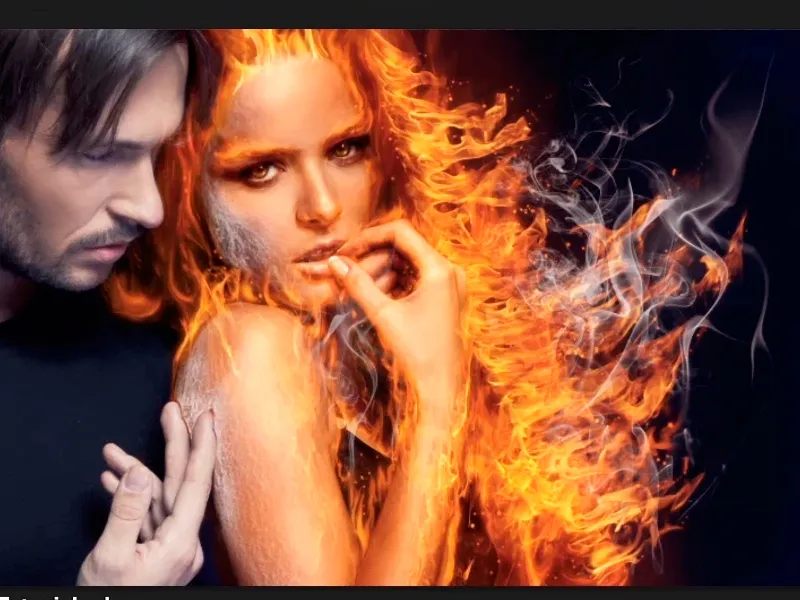Brīdinājums: Pamācība "Kur ir uguns, tur ir dūmi" ir teksta versija par attiecīgo video apmācību no Marco Kolditz. Šie teksti tāpēc var saturēt arī neformālu stilu.
Sākam: Soļi 1–11
1. solis
Kur ir uguns, tur ir arī kas? Tieši tā, dūmi, un šo dūmi tagad vēlaties ielikt savā attēlā, izmantojot Faila> Izvietot vai ...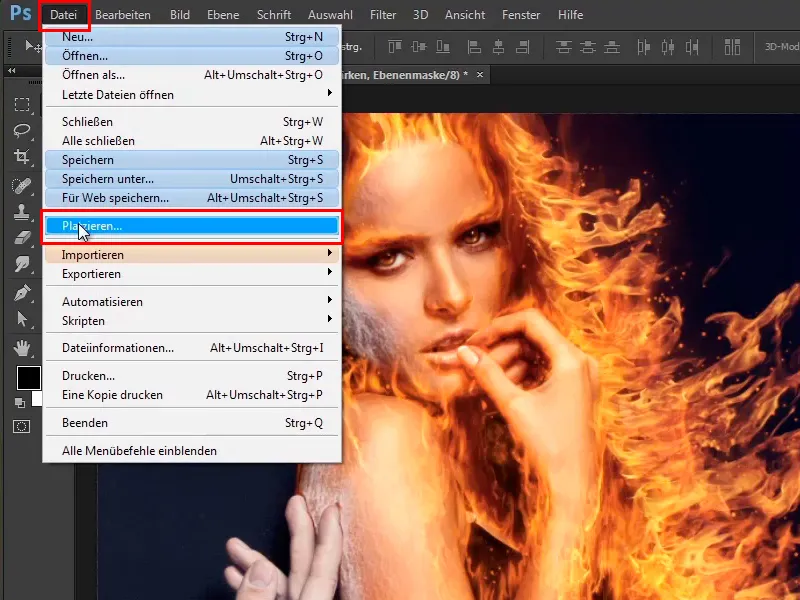
... caur Windows mapi, kur vienkārši ievietojat attēla failu Photoshop programmā.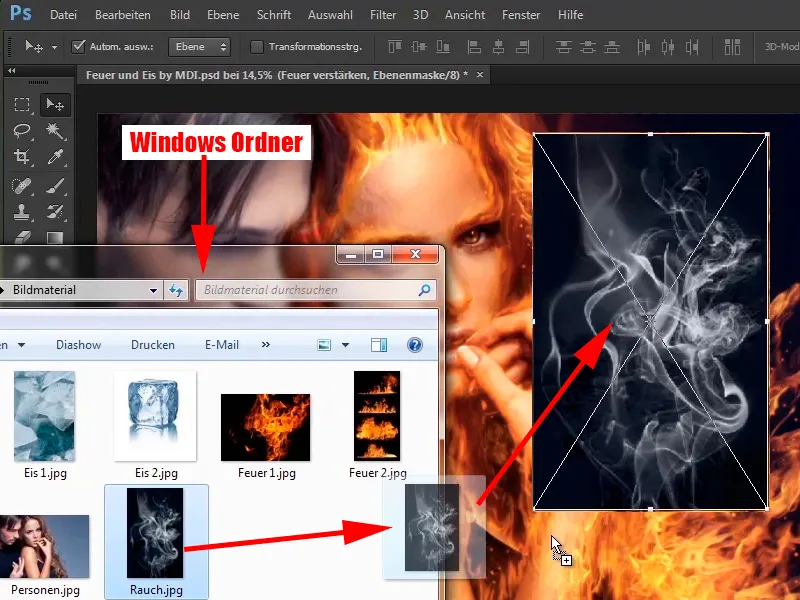
2. solis
Jūs apstiprināt, spiežot Enter, un nekavējoties pārveidojat šo slāni par režīmu Negatīvā reizīšana.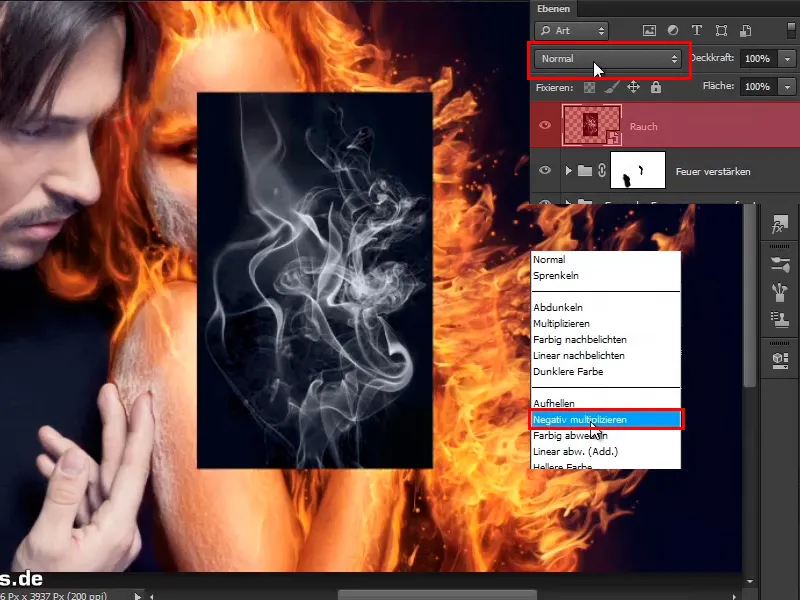
Tā izskatās rezultāts: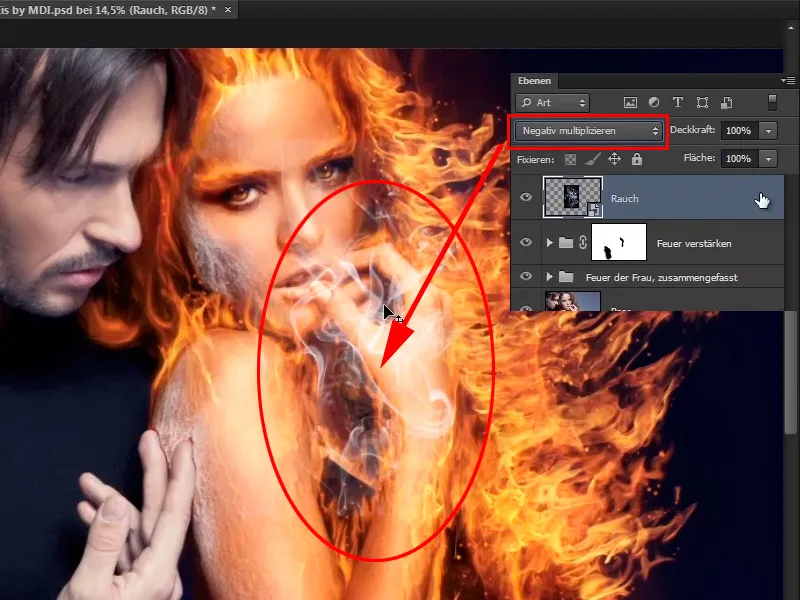
3. solis
Tāpat kā ar uguni, melnais fons režīmā Negatīvā reizīšana tiek automātiski paslēpts.
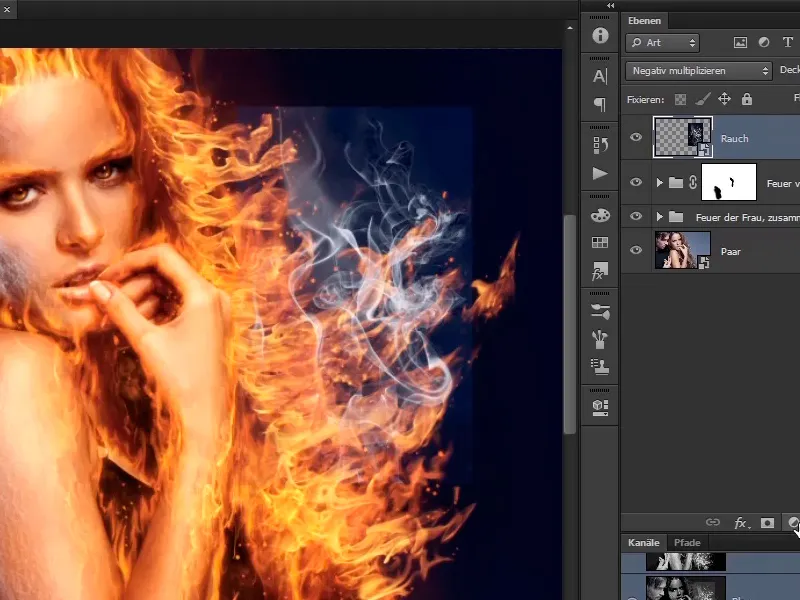
4. solis
Taču to var mainīt, sakot, ka izveidojat Tonālās korekcijas slāni ...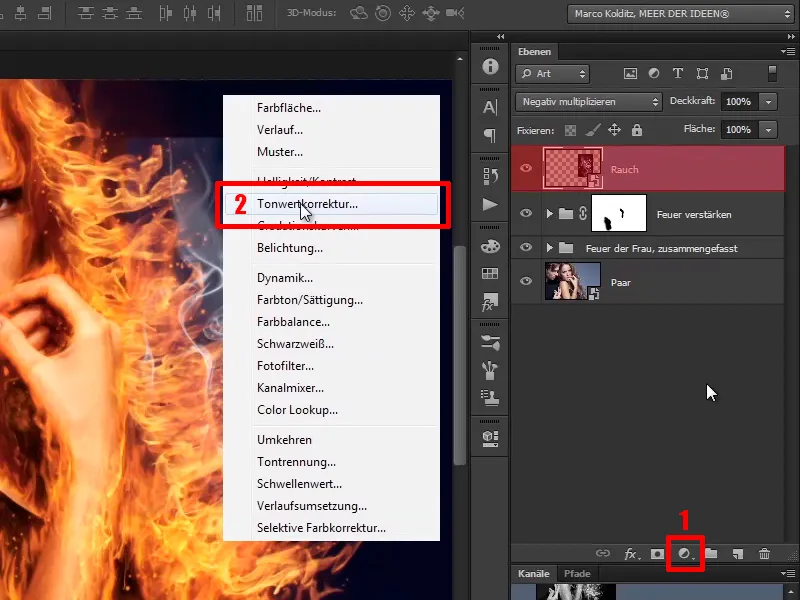
... kā griezuma maska.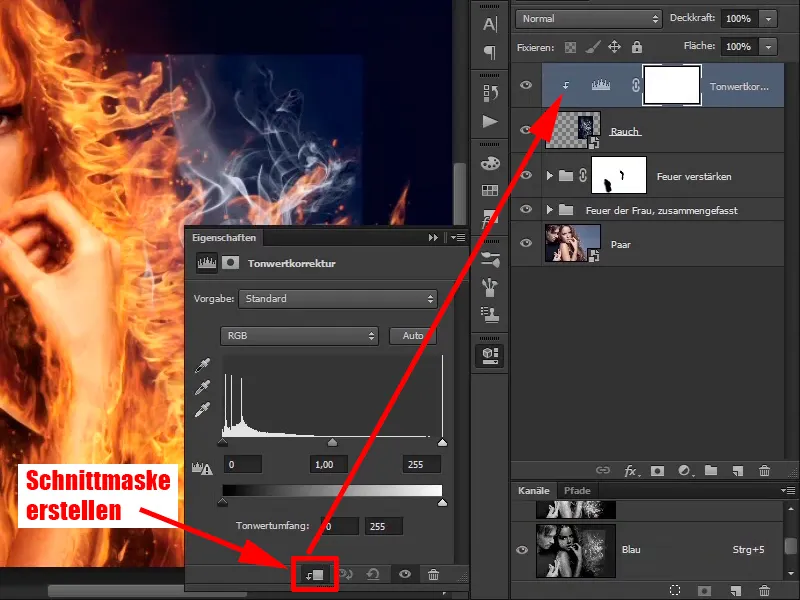
5. solis
• Melnā vērtība: 24
• Vidējā vērtība: 0.91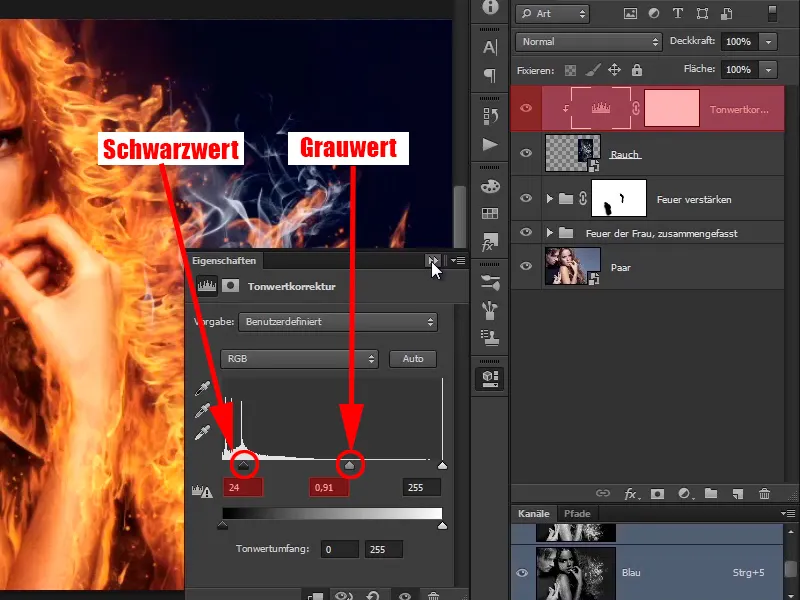
6. solis
Šos dūmus tagad varat atkal palielināt, izmantojot Ctrl+T, un tad paskatieties, kur ir labāk šos ierakt. Jums vajadzētu to atspoguļot, lai uguns izskatās labāk.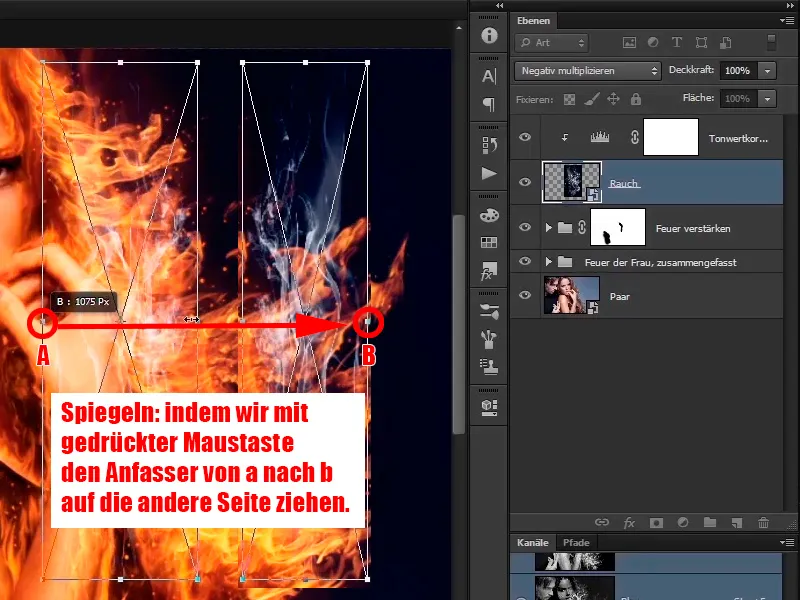
7. solis
Jums tas patiks arī tāpēc, ka dūmi atkal paceļas pa labi uz augšu vai mazliet pūšas. Atkal izvietojiet ar laiku, līdz dūmi tiek izvietoti, kā jums patīk.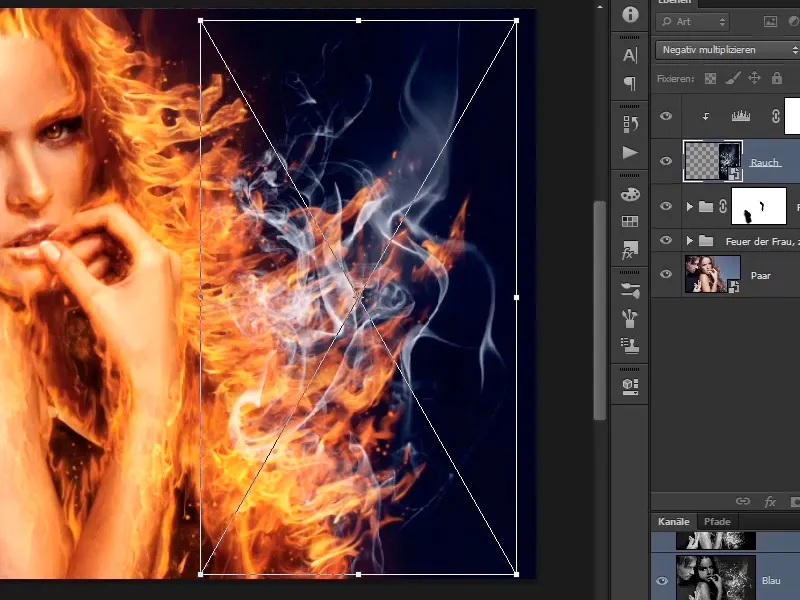
8. solis
Caur Rediģēt> Transformēt> Izliekt ...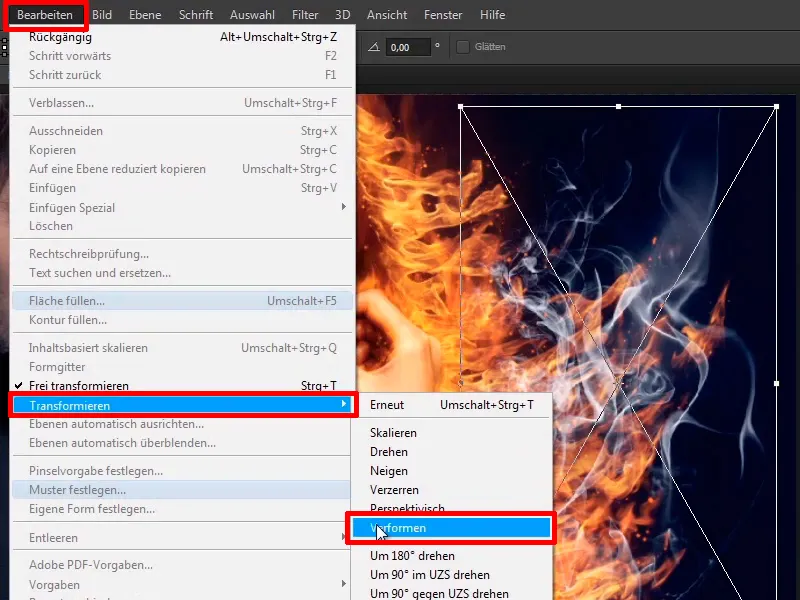
... Jūs varat pielāgot dūmus tā, lai viss izskatās pareizi skaisti. Kā jau minēts, arī šeit varat atkal ņemt laiku un apstiprināt, nospiežot Enter.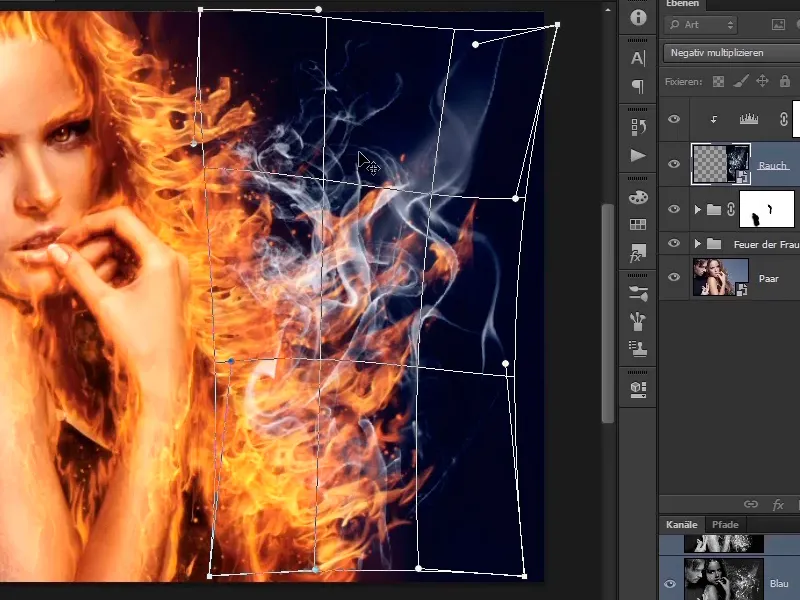
9. solis
Slāņa masku...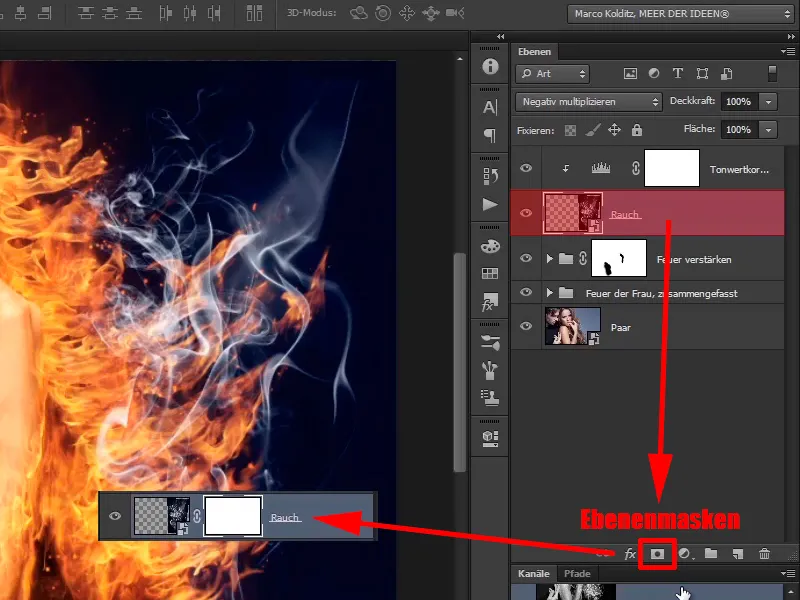
10. solis
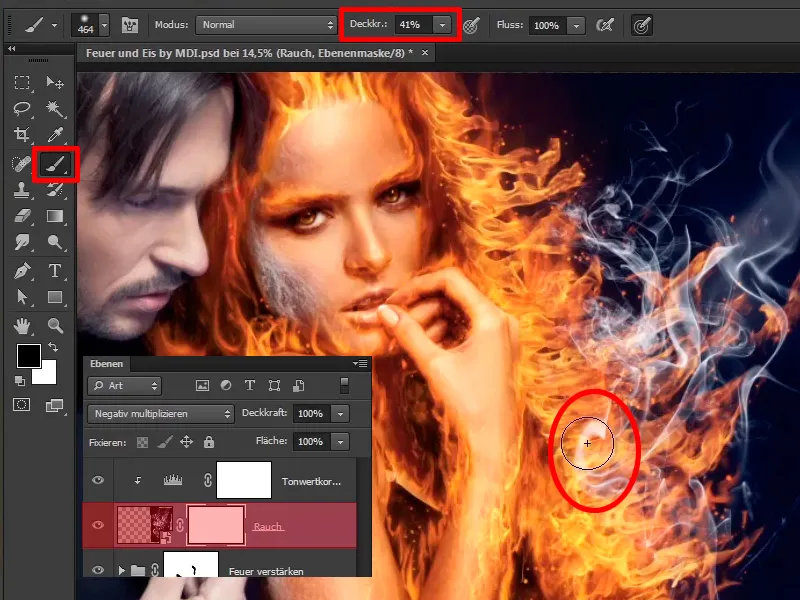
11. solis
caurspīdīgumu jūs varat mazliet nomierināt arī šo zonu.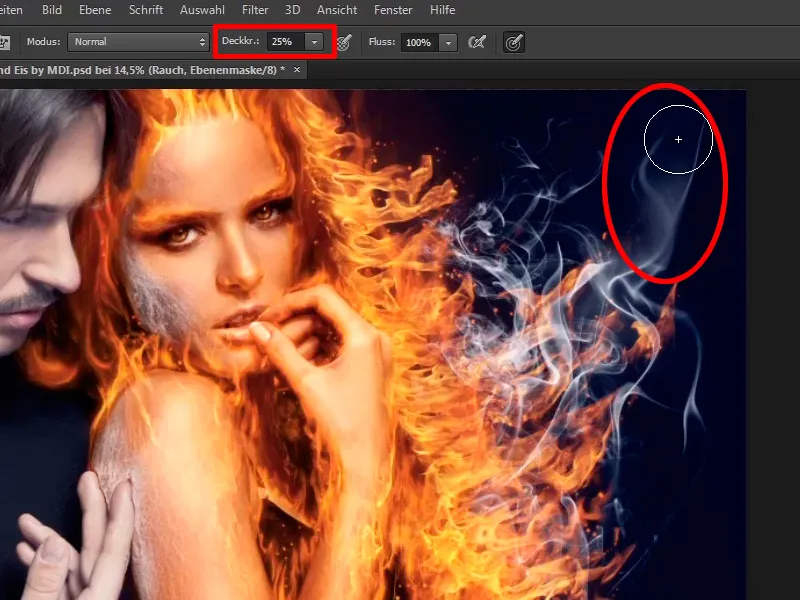
Soļi 12–22
12. solis
Alt un vilkot uz leju.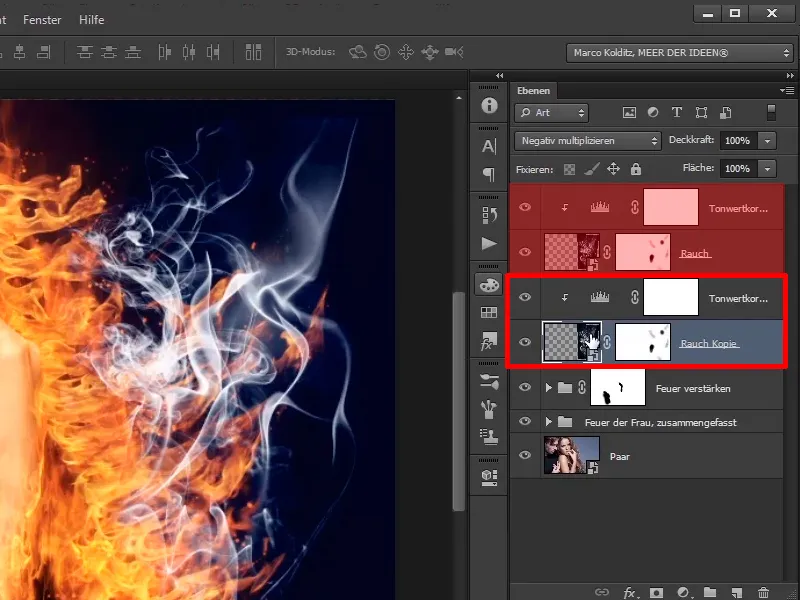
13. solis
Ctrl+T. Moment, jānoņem šis simbols, ...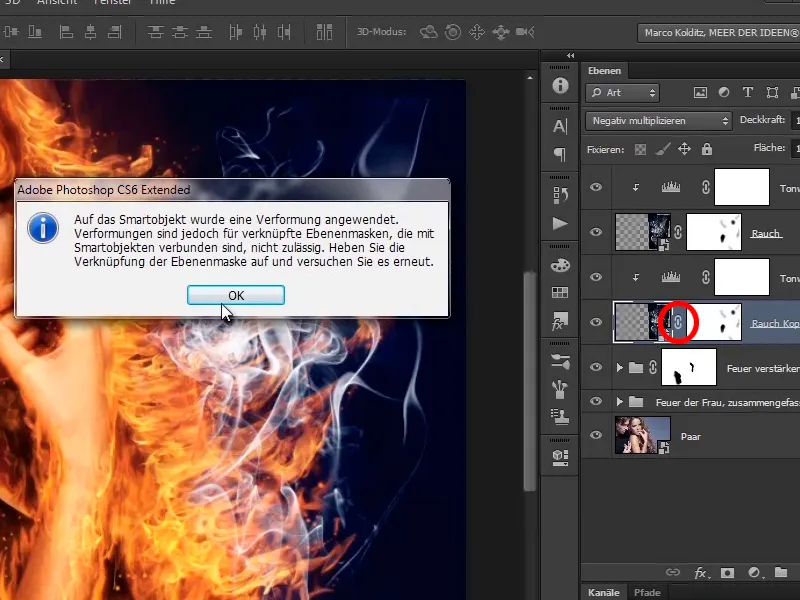
... jo jūs šeit izmantojāt transformācijas funkciju.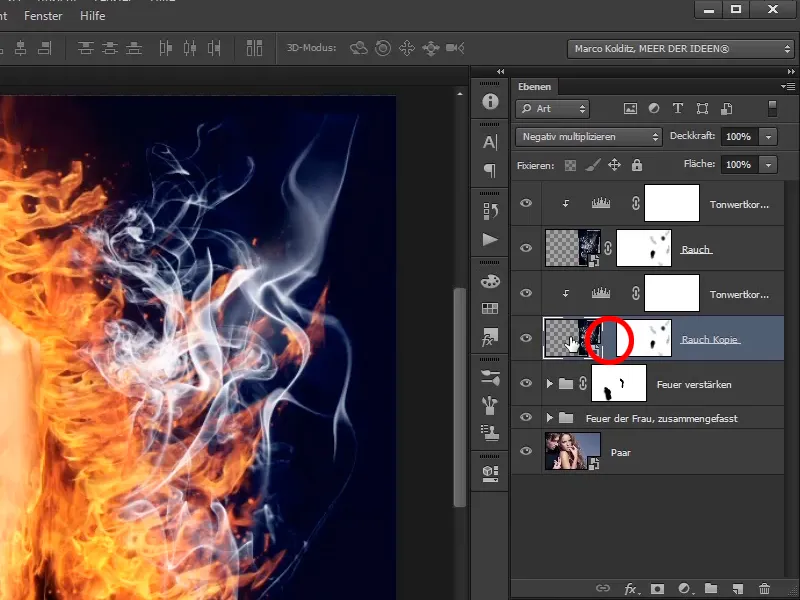
Solījums 14
Tagad nospiediet Ctrl+T un varat pārvietot dūmus. Varat to samazināt un novietot. Iespējams, ka jums vajadzētu to atspoguļot, varbūt padarīt to nedaudz lielāku. Jums ir jāizlemj, ko jums patīk. Varbūt tomēr nav jāspoguļo, to jums vienkārši jāredz. Arī šeit jūs varat atkal aizņemt laiku un apstipriniet ar Enter.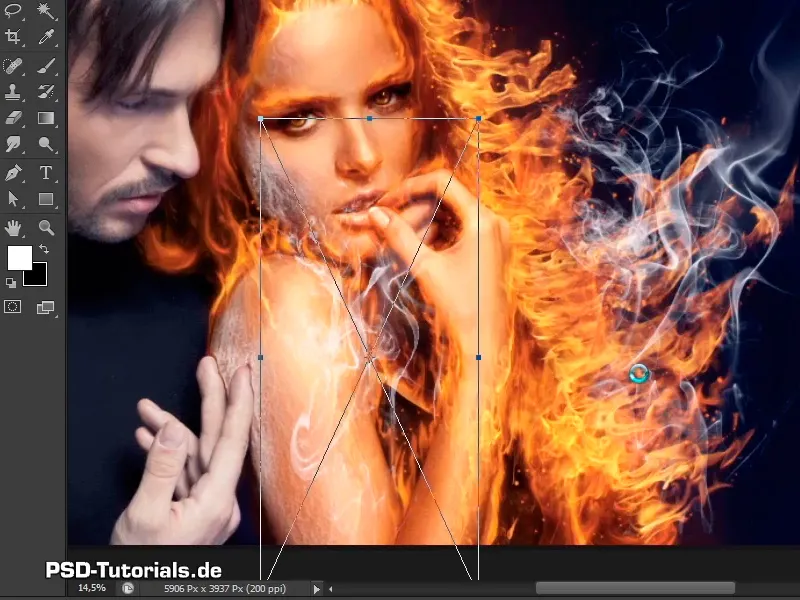
Solījums 15
slāni, lai izņemtu tos apgabalus, ko negribat. Tas attiecas uz visu apgabalu uz rokas.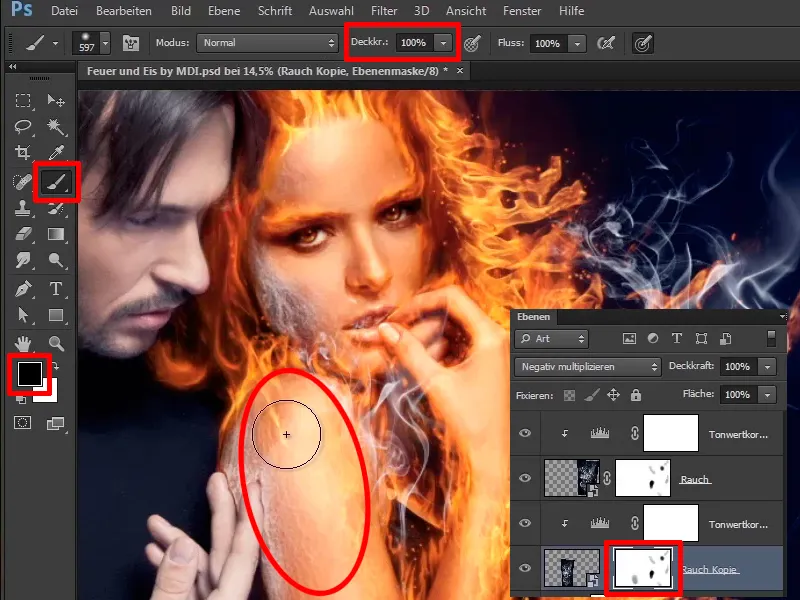
Solījums 16
Tagad palieliniet slāņa caurspīdīgumu nedaudz, jo tas noteikti nav nepieciešams uz muti, bet tā jau izskatās visai labi.
Caurspīdīgums: 36%.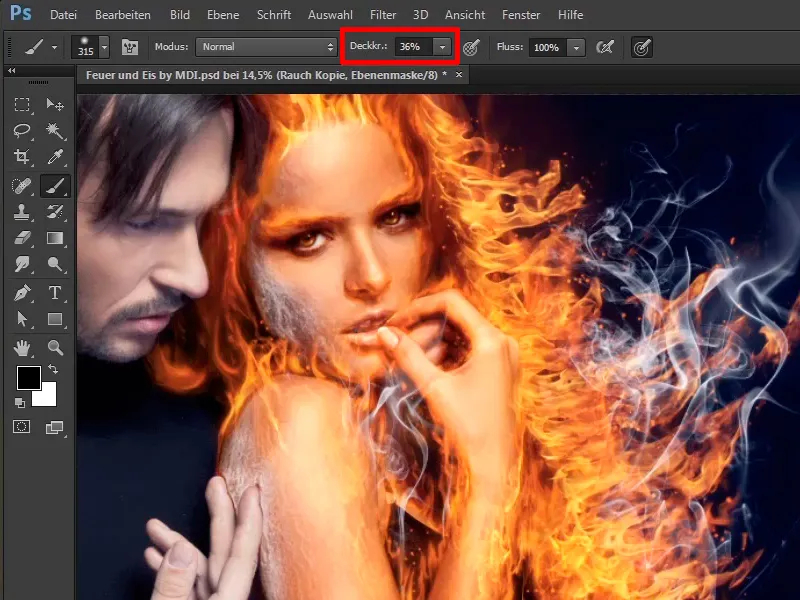
Solījums 17
Tagad varat atkal samazināt slāņu caurspīdīgumu.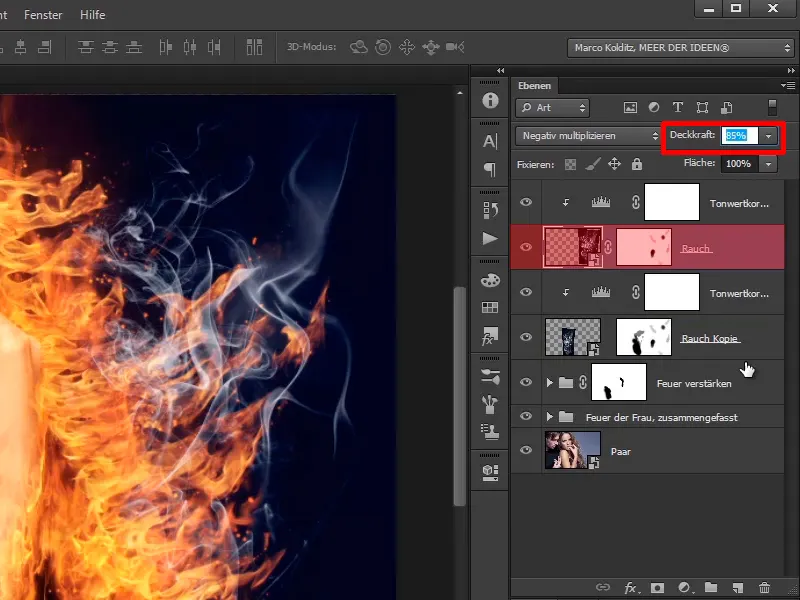
Šādā veidā jūs esat novietojis skaistus dūmus attēlā.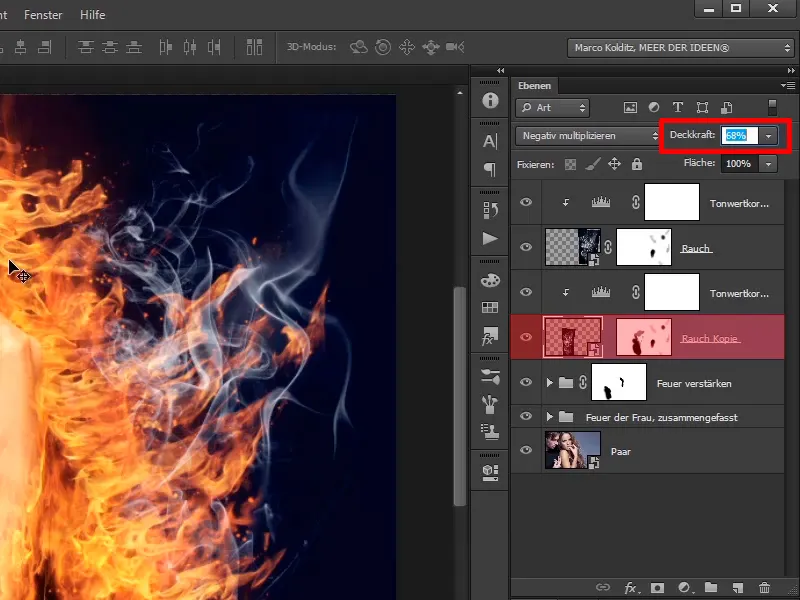
Solījums 18
Kas jums tagad vēlētos darīt: vēlaties nedaudz vairāk sarkanā ugunī, tas nozīmē, ka tagad jums jāizvēlas šie slāņi un ar Ctrl+G tos ielikt grupā ...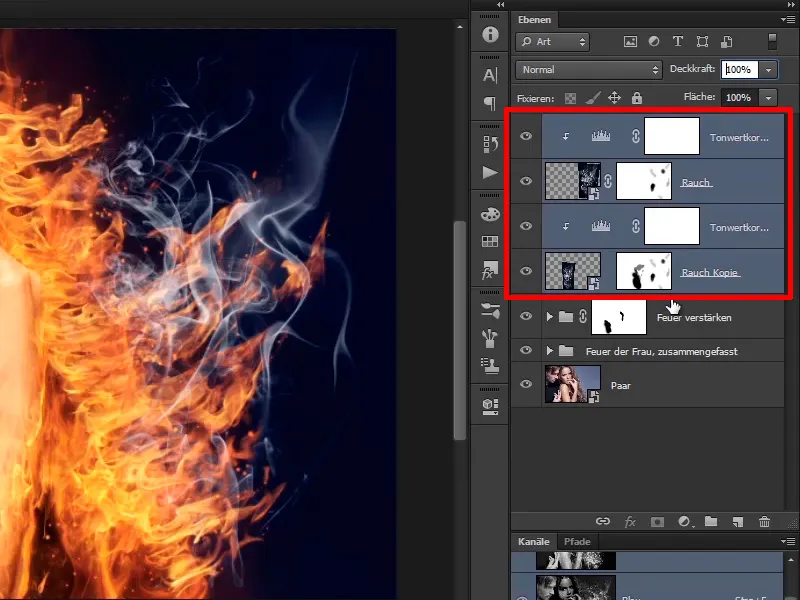
... saucamu par Dūmu ietinājumu: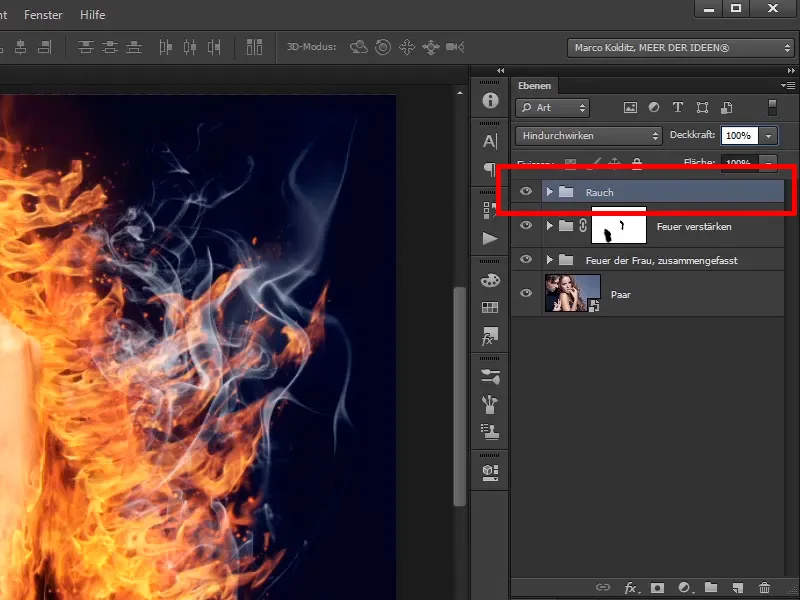
Solījums 19
Un virs tā jūs tagad novietosiet vēl vienu slāni, proti, iestatījumu slāni Krāsu līdzsvars.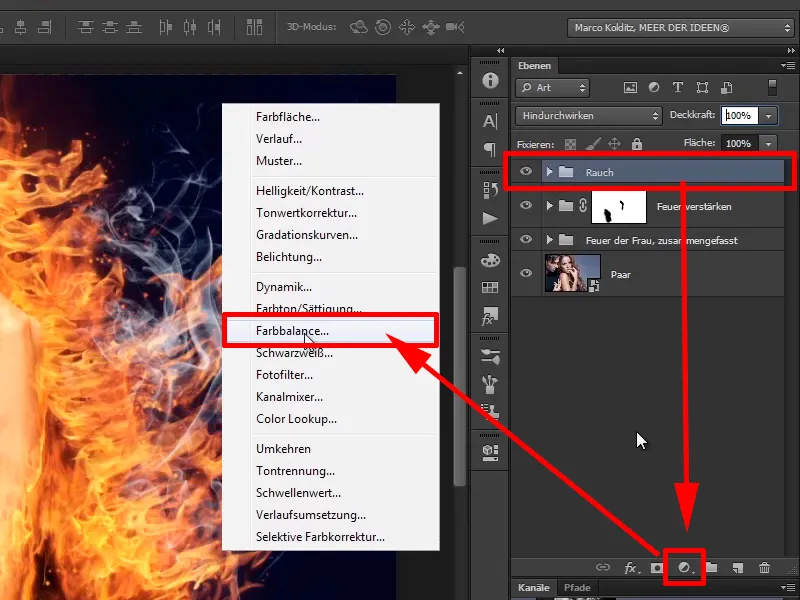
Vienkārši pārvietojiet Vidējos toņus uz Sarkanā kanāla 30 un nedaudz uz Dzeltējošo: -20.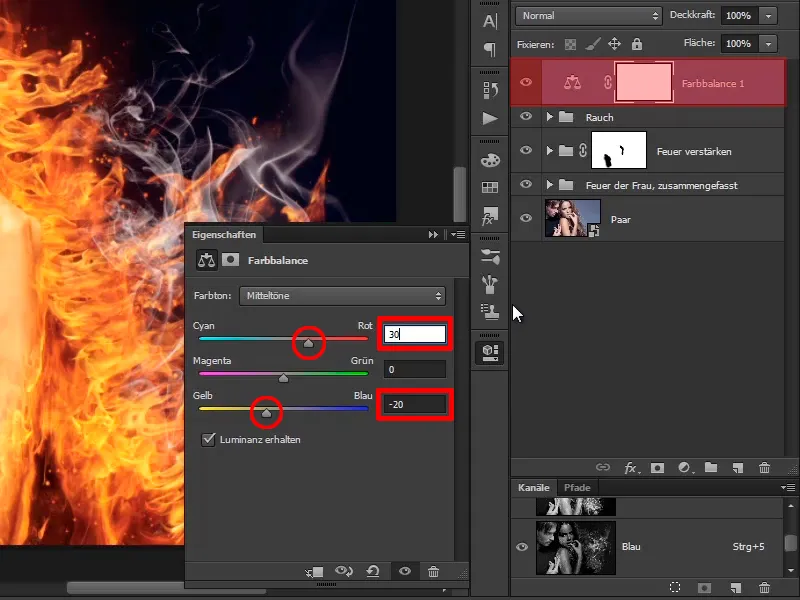
Solījums 20
Ctrl+I tagad varat veikt izmaiņas ar pilnu caurspīdīgumu un baltu priekšplāna suku izsmidzināt attēlā, un tieši matu apgabalā. Sarkans ugunsizturīgais krāsa nedaudz ietekmē arī zilganu fonu, un tas ir labi, jo sarkanās liesmui izplata savu krāsu apkārtnei.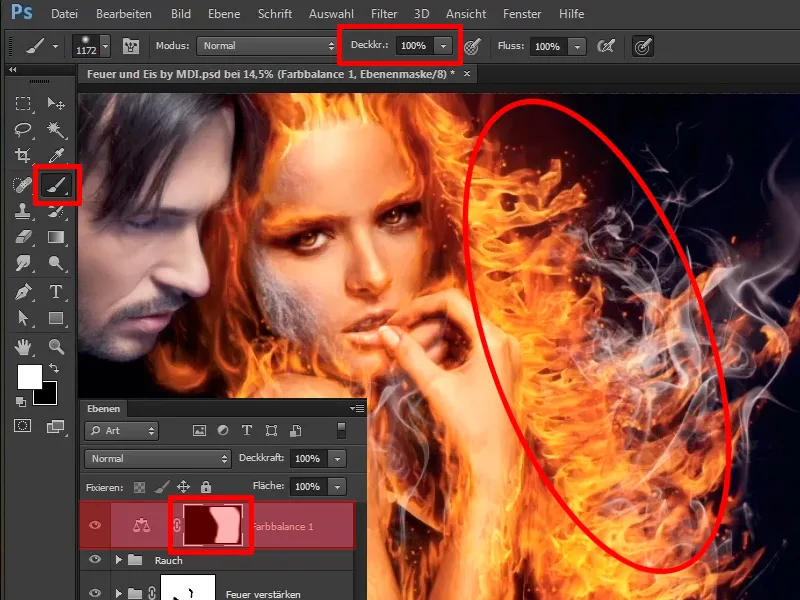
Solījums 21
Šādi jau izskatās ļoti labi. Pārdēvējiet šos slāņus par "Vēl sarkanās ugunī".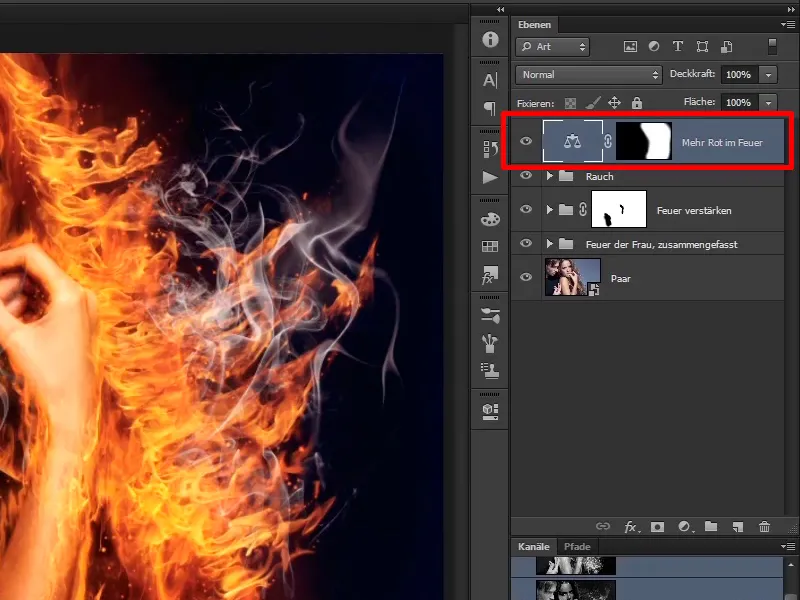
Solījums 22
Tā jūs tagad esat pabeidzis sievieti un nākamajos pamācību materiālos jūs veltīsit vienīgi vīrietim, ko pārvērtīsit par ledus bloku.